Соединение объектов при помощи маски слоя
- Вероятно, после создания маски потребуется корректировка взаимного положения частей композиции. Если переместить или повернуть верхний слой, то это повлияет на положение маски и целостность композиции будет нарушена. Законченная маска должна оставаться на месте. Чтобы лишить ее подвижности, следует открепить ее от основного слоя. Для этого достаточно щелкнуть по значку в виде звена цепи, расположенному между пиктограммами слоя и маски. При помощи команды Free Transform выполним точную настройку положения виноградной кисти.
- Вернем исходную 100%-ную непрозрачность верхнего слоя.
- Отсутствие теней или их неверное расположение – это типичная ошибка, которая с головой выдает искусственное происхождение композиции. Создадим легкую тень от виноградной кисти. Для этого требуется двойным щелчком по пиктограмме верхнего слоя вывести диалоговое окно Layer Style (Стиль слоя), выбрать в нем стиль Drop Shadow (Падающая тень) и настроить параметры тени.
На рис. 6.8 показаны состояние палитры слоев финального изображения и увеличенная маска слоя, которую потребовалось создать для получения эффекта вложения.
Финальное состояние цифровой композиции представлено на рис. 6.9.
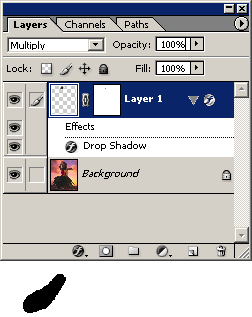
Рис. 6.8. Состояние палитры слоев и увеличенное изображение маски слоя
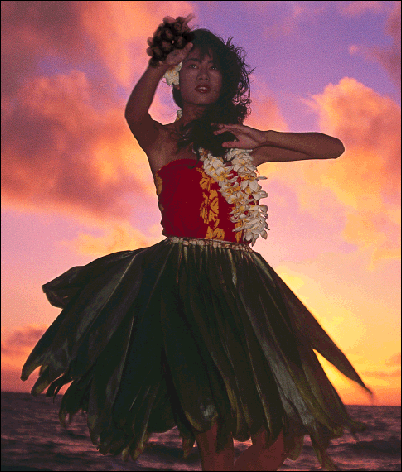
Рис. 6.9. Финальное состояние цифровой композиции
